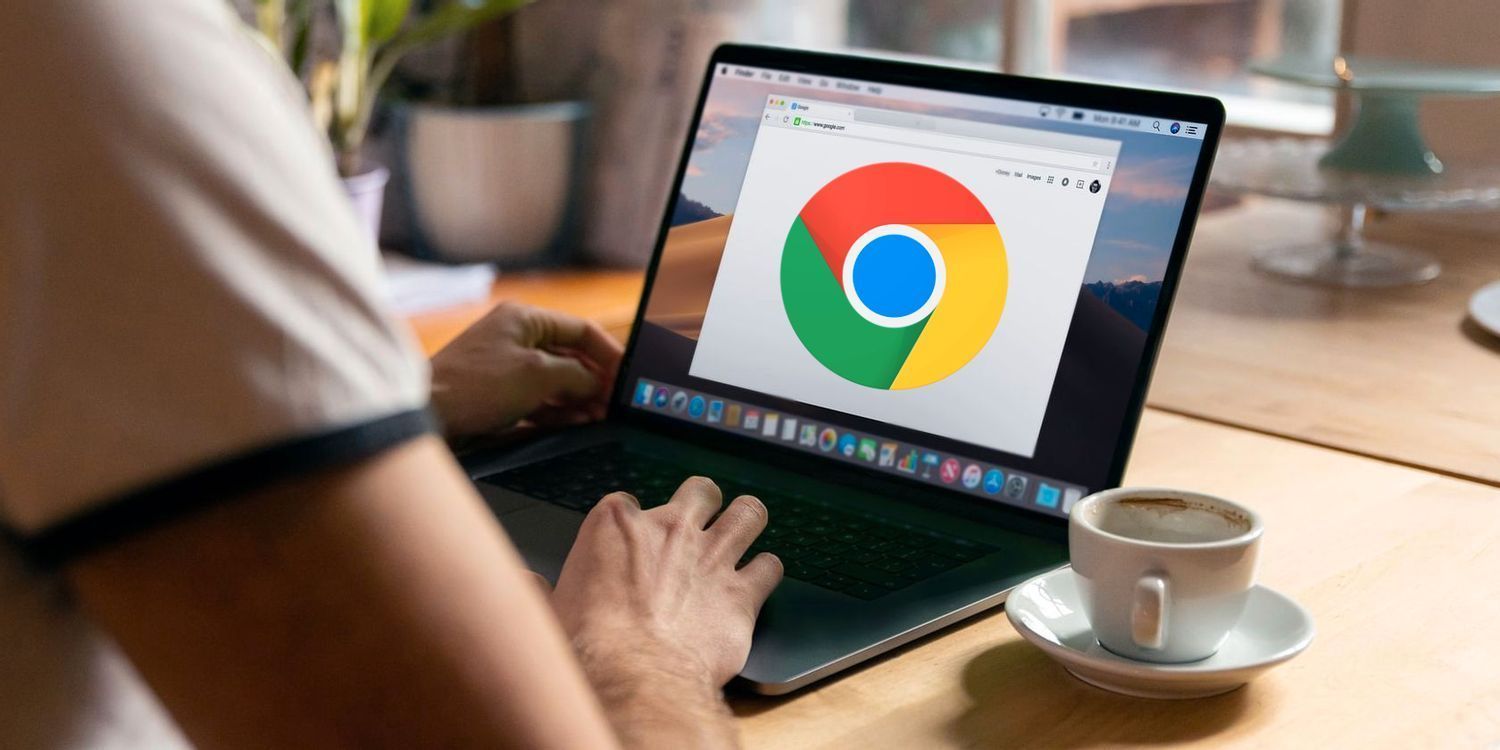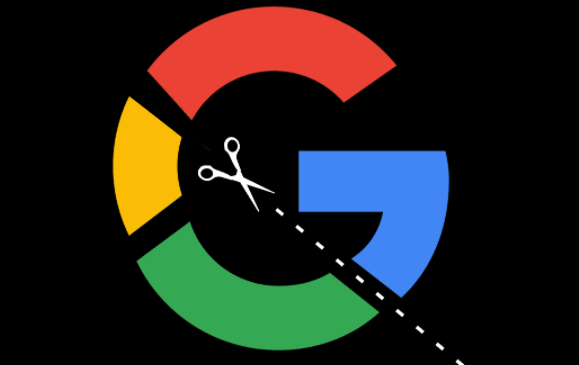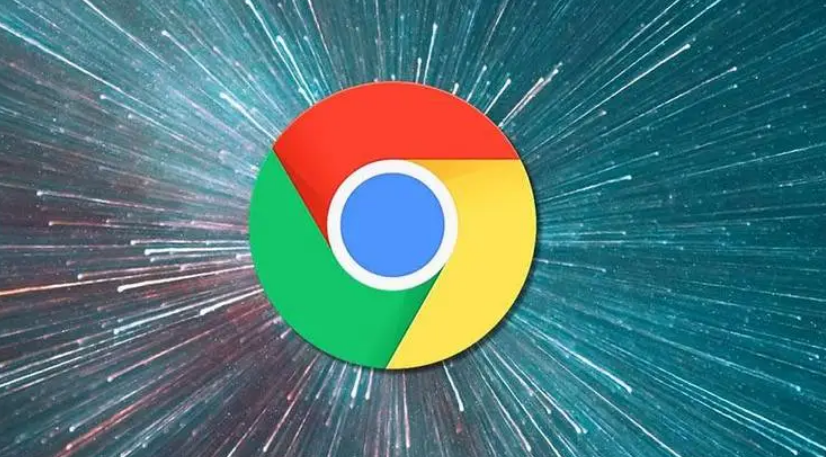详情介绍
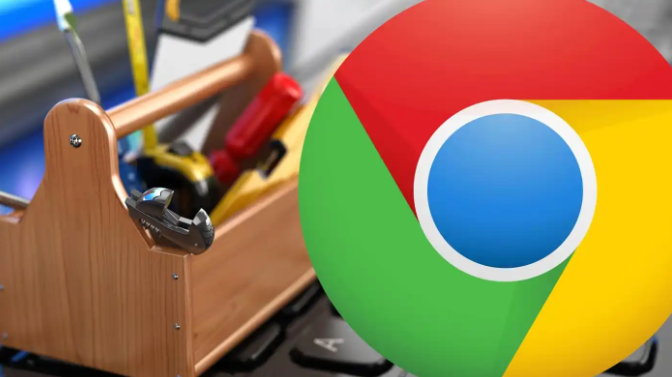
1. 清理缓存和Cookie:定期清理浏览器的缓存和Cookie,可以减少浏览器占用的磁盘空间,同时避免因缓存过多而导致的网页加载缓慢或错误。在Chrome浏览器中,点击右上角的三个点,选择“设置”,然后点击“隐私和安全”中的“清除浏览数据”,在弹出的对话框中选择要清除的内容,如缓存、Cookie等,点击“清除数据”按钮即可。
2. 禁用不必要的扩展程序:Chrome浏览器的扩展程序虽然可以增加很多功能,但也会占用系统资源,导致浏览器运行速度变慢。只保留常用的、必要的扩展程序,禁用那些不常用或对性能影响较大的扩展。在Chrome浏览器中,点击右上角的三个点,选择“更多工具”,然后点击“扩展程序”,在扩展程序管理页面中,可以逐个禁用不需要的扩展程序。
3. 调整硬件加速设置:Chrome浏览器默认启用硬件加速功能,该功能可以利用计算机的GPU来加速网页的渲染,从而提高浏览器的性能。但如果计算机的显卡驱动过旧或与硬件加速不兼容,可能会导致浏览器出现卡顿或崩溃的情况。可以根据实际情况调整硬件加速设置,在Chrome浏览器的设置页面中,找到“高级”选项,然后在“系统”部分,可以选择关闭或调整硬件加速的相关设置。
4. 优化启动项:如果Chrome浏览器设置了开机自启,并且安装了大量的扩展程序,那么在开机时可能会占用较多的系统资源,导致电脑启动速度变慢。可以在系统设置中,将Chrome浏览器从开机自启项中移除,或者在Chrome浏览器的设置中,取消“在计算机启动时打开”的选项。
5. 使用任务管理器结束不必要的进程:有时候,Chrome浏览器可能会因为某些原因而出现多个不必要的进程,这些进程会占用系统资源,导致浏览器性能下降。可以打开Windows任务管理器,在“进程”选项卡中,找到Chrome浏览器的相关进程,右键点击不需要的进程,选择“结束任务”来关闭它们。但要注意不要误关重要的进程,以免影响浏览器的正常使用。